我想要將一台電腦從HDD升級到SSD......我買了一個金士頓的 SSD 硬碟來給我的筆記型電腦使用,並且想要將裡面的硬碟換掉。我沒有任何軟體,也沒有任何似乎是隨著我買的硬碟一起附贈的。我的最佳選擇是什麼......
如果您在 Windows 10 中搜尋克隆硬碟到 SSD,您可以獲得幾個影片教學和文字教學,了解如何克隆硬碟。操作是否安全?將 HDD 克隆到 SSD 是否值得?您的最佳選擇是什麼?如果這些問題曾經困擾過您,那麼您來到了正確的地方。首先檢查克隆硬碟到 SSD 的原因,然後看看如何克隆硬碟。
主要內容:
為什麼要在 Windows 10 中克隆硬碟到 SSD
開始前準備所需工具
下載磁碟克隆軟體 — EaseUS Disk Copy
如何在 Windows 10 克隆硬碟到 SSD
關於克隆硬碟到 SSD 的常見問題
為什麼要在 Windows 10 中克隆硬碟到 SSD
以下是一些使用者常見的原因:
1. 將硬碟升級為 SSD
目前,在硬碟的選擇上,越來越多的使用者更喜歡 SSD 而非 HDD。雖然 SSD 比 HDD 更貴且有限的使用壽命,但 SSD 更快速且較不易受損。如果您經常使用電腦進行高效能任務,例如玩遊戲或影片編輯,SSD 是個不錯的選擇。
延伸閱讀:
2. 更換故障或損壞的硬碟
為什麼我的硬碟這麼慢?為什麼我的硬碟沒有反應?為什麼我的硬碟無法被辨識到?為什麼我的硬碟空間這麼滿?為什麼我的固態硬碟這麼吵?當我使用硬碟時,我常常在 Google 上尋求這些問題的答案。後來我意識到,這些問題是這款硬碟的缺點。相比之下,HDD 比 SSD 更便宜且容量更大。此外,慢速度、嘈雜聲音是其明顯的缺點。
這就是為什麼我們想要將硬碟克隆到固態硬碟的原因之一,包括我在內。
開始前準備所需工具
1. 螺絲起子。
對於桌上型電腦,您需要一把2號十字螺絲起子。對於筆記型電腦,有三種尺寸的十字螺絲起子可供使用(#1,#0,#00)。
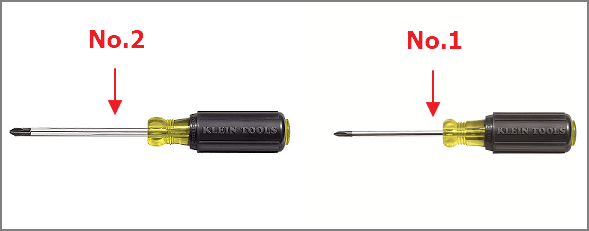
2. 一個新的 SSD。
確保新的 SSD 容量比舊硬碟上的空間大。

3. 一個 USB 3.0 或 2.5 英寸 SATA 硬碟轉接器。

4. 在您的電腦上下載第三方磁碟複製軟體。
下載磁碟克隆軟體 — EaseUS Disk Copy
安全和快速是我們關注的重點,選擇可靠的磁碟克隆工具。在不損失資料的情況下,EaseUS Disk Copy 可以完整複製您的硬碟。您可以使用此工具將硬碟升級到更大的硬碟,而無需重新安裝 Windows。與 Windows 10/8.1/8/7/Vista/XP 相容,它探索磁碟模式和磁碟區模式,以確保100%克隆。
如何在 Windows 10 克隆硬碟到 SSD
1 — 將 SSD 連接至電腦
通過 SATA 硬碟轉接器或 USB 3.0 將您的硬碟連接到電腦上。
2 — 透過磁碟管理初始化SSD
- 開啟磁碟管理。
- 右鍵點擊來源磁碟 > 點擊「內容」 > 檢查磁碟分割樣式。
- 右鍵點擊 SSD 並點擊「初始化磁碟」。
3 — 使用 EaseUS Disk Copy
注意:請啟用 EaseUS Disk Copy 以實現順暢的磁碟複製或克隆程序。
步驟 1. 在您的電腦下載、安裝並執行 EaseUS Disk Copy。
點擊磁碟模式並選擇要複製或克隆的原始磁碟。點擊下一步繼續。
注意:如果要逐扇區複製或克隆原始磁碟,目標磁盤至少應與源磁盤一樣大,甚至更大。
步驟 2. 選擇要克隆/複製舊磁碟的目標磁碟,然後點擊下一步繼續。
點擊「確定」以確認程式要求清除目標磁碟上的資料。
步驟 3. 檢查磁碟佈局並將其選擇磁碟自動適應、按源磁碟複製或編輯磁碟分佈配置。
建議選擇磁碟自動適應。
複製為原始磁碟選項會將原始磁碟上相同的磁碟佈局複製/克隆到目標磁碟。
編輯磁碟佈局允許您在目標磁碟上手動調整大小或移動磁區佈局。
如果您的目標磁碟是 SSD,請記得勾選如果目標是 SSD 磁碟的選項。
點擊執行以立即開始磁碟克隆或磁碟複製程序。
4 — 從克隆的硬碟啟動您的電腦
- 關閉電腦,使用螺絲起子拆下電腦機殼。
- 使用電源線和 SATA 線將克隆的 SSD 連接到電腦上。
- 重新啟動電腦,按 F2 或 Delete 進入 BIOS。
- 選擇「開機」選項卡 > 向下滑動以檢視「開機選項優先順序」 > 設定從克隆的 SSD 啟動電腦。
- 儲存所有變更並重新啟動電腦。
關於克隆硬碟到 SSD 的常見問題
1. 克隆硬碟是否安全?
只要您的磁碟複製軟體能夠將內容完全複製與原始磁碟相同,您就可以使用專業的磁碟複製工具移動包括 Windows 系統在內的所有內容。
2. 複製硬碟需要多久時間?
這取決於您的磁碟大小和克隆速度。如果您的硬碟大約是500GB,您可能需要等待數小時。
查看有關如何輕鬆快速地克隆硬碟的文章:
這篇文章對你有幫助嗎?
相關文章
-
如何將作業系統移轉到三星 M.2 NVMe SSD(安全啟動)
![author icon]() Jack/2025-09-11
Jack/2025-09-11 -
![author icon]() Jack/2025-08-28
Jack/2025-08-28 -
如何在不重新安裝 Windows 的情況下將 C 盤複製到新碟
![author icon]() Jack/2025-06-26
Jack/2025-06-26 -
可以在不克隆的情況下將 HDD 替換為 SSD 嗎?必看技巧
![author icon]() Gina/2025-03-24
Gina/2025-03-24
教學影片

Windows 11/10/8/7對拷HDD和SSD


